windows10无法格式化优盘怎么办 win10格式化U盘无法完成如何处理
时间:2021-05-12作者:huige
有时候一些U盘里面的文件没用了,或者想要拿U盘来安装系统了,就要先将优盘进行格式化,然而近日有不少用户升级到windows10系统后,却发现无法格式化优盘,碰到这样的问题怎么办呢?本教程就给大家说说win10格式化U盘无法完成的详细处理步骤。
具体解决方法如下:
1、首先第一步使用键盘上的快捷键“Win+R”,来打开运行窗口,输入cmd,按下回车键,打开命令窗口;

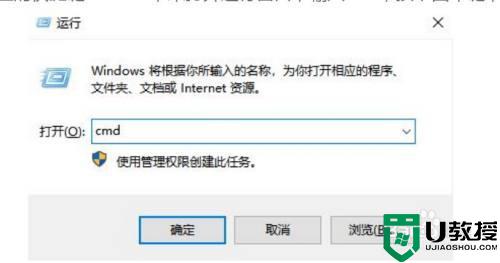
2、在命令窗口中输入命令“format f: /fs:fat32”注意中间的空格,按下按下键盘上的“Enter”即可执行命令,(这里f:指的是U盘的盘符);
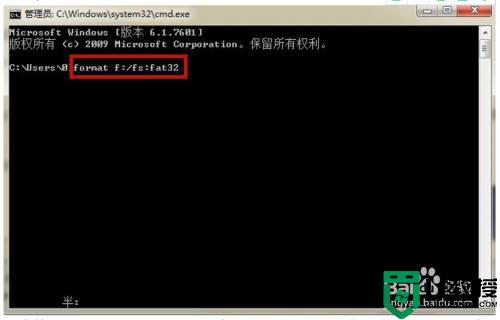
3、然后在左下角的“开始”菜单里找到“控制面板”,在控制面板中,将查看方式改为小图标,然后在找到“管理工具”打开;
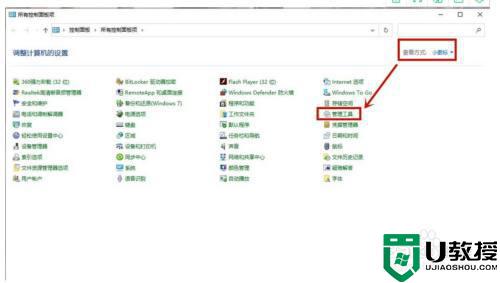
4、在管理工具中,找到“计算机管理”,双击打开;
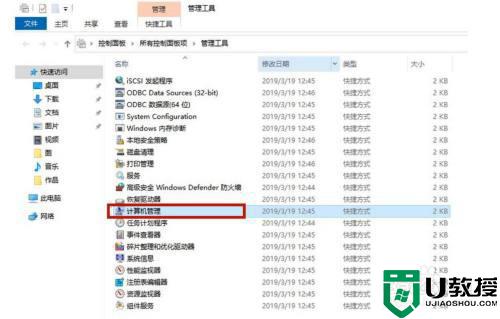
5、在打开的计算机管理中,可以看到所有的磁盘,找到U盘所在的磁盘,右键单击它,然后选择“更改驱动器和路劲”;

6、回到磁盘管理器,右键单击A盘,在打开的右键菜单中,选择格式化,这样就可以对U盘进行格式化了。

以上给大家讲解的便是windows10无法格式化优盘的详细解决方法,遇到一样情况的小伙伴们不用着急,可以参考上面的方法步骤来进行解决即可。

